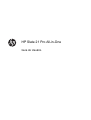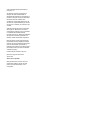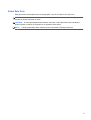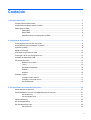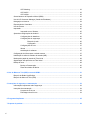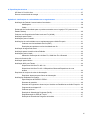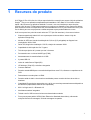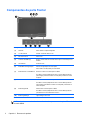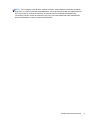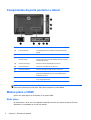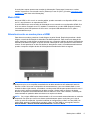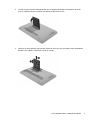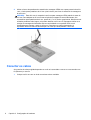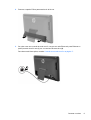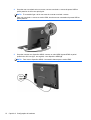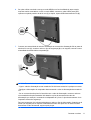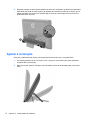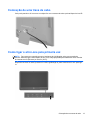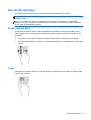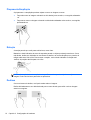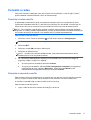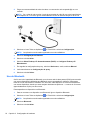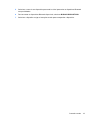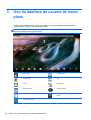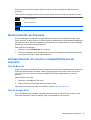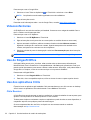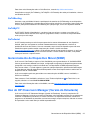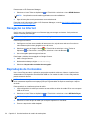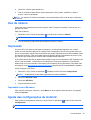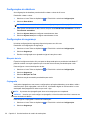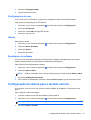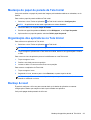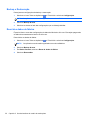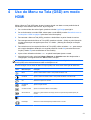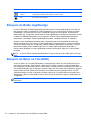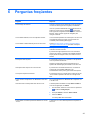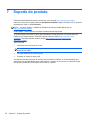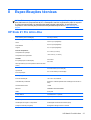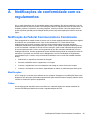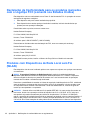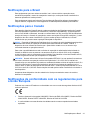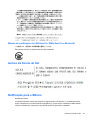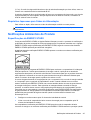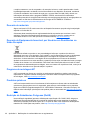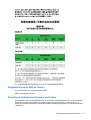HP Slate 21 Pro All-in-One PC Guia de usuario
- Categoria
- Comprimidos
- Tipo
- Guia de usuario

HP Slate 21 Pro All-in-One
Guia do Usuário

© 2013 Hewlett-Packard Development
Company, L.P.
As garantias somente dos produtos e
serviços HP estão estabelecidas na
declaração de garantia que acompanha os
produtos e serviços. Nenhuma parte deste
documento deve ser inferida como
constituindo uma garantia adicional. A HP
não deve ser responsabilizada por nenhum
erro técnico ou editorial, ou omissões, aqui
contidos.
Android e Google são marcas comerciais
da Google Inc. Bluetooth é uma marca
comercial que pertence ao seu proprietário
e é utilizada pela Hewlett-Packard
Company sob licença. Microsoft e Windows
são marcas comerciais registradas nos
Estados Unidos da Microsoft Corporation.
Este documento contém informações de
propriedade da HP protegidas por direitos
autorais. Nenhuma parte deste documento
pode ser fotocopiada, reproduzida ou
traduzida para qualquer outro idioma sem a
permissão prévia e por escrito da Hewlett-
-Packard Company.
Primeira edição: Dezembro de 2013
Número de peça do documento:
753317-201
Aviso sobre o produto
Este guia descreve recursos comuns à
maioria dos modelos. Alguns recursos
podem não estar disponíveis no seu
computador.

Sobre Este Guia
Este guia fornece informações sobre a configuração e uso do HP Slate 21 Pro All-in-one.
AVISO! O texto apresentado dessa maneira indica que a não-observância das orientações poderá
resultar em lesões corporais ou morte.
CUIDADO: O texto apresentado dessa maneira indica que a não-observância das orientações
poderá resultar em danos ao equipamento ou perda de informações.
NOTA: O texto apresentado dessa maneira fornece importante informação adicional.
iii

iv Sobre Este Guia

Conteúdo
1 Recursos do produto ...................................................................................................................................... 1
Componentes da parte frontal .............................................................................................................. 2
Componentes da parte posterior e lateral ............................................................................................ 4
Modos plano e HDMI ............................................................................................................................ 4
Modo plano .......................................................................................................................... 4
Modo HDMI .......................................................................................................................... 5
Alternância entre os modos plano e HDMI .......................................................................... 5
2 Configuração do hardware ............................................................................................................................ 6
Como preparar para uso em uma mesa .............................................................................................. 6
Como preparar para a instalação na parede ........................................................................................ 6
Conectar os cabos ............................................................................................................................... 8
Ajustar a inclinação ............................................................................................................................ 12
Colocação de uma trava de cabo ....................................................................................................... 13
Como ligar o all-in-one pela primeira vez ........................................................................................... 13
Conexão de dispositivos USB ............................................................................................................ 14
Uso da tela de toque .......................................................................................................................... 15
Deslize com um dedo ........................................................................................................ 15
Toque ................................................................................................................................. 15
Pinçamento/Ampliação ...................................................................................................... 16
Rotação ............................................................................................................................. 16
Deslizes ............................................................................................................................. 16
Conexão a redes ................................................................................................................................ 17
Conexão a redes sem fio ................................................................................................... 17
Conexão a uma rede com fio ............................................................................................. 17
Uso do Bluetooth ............................................................................................................... 18
3 Uso da interface do usuário do modo plano .............................................................................................. 20
Gerenciamento de Arquivos ............................................................................................................... 21
Armazenamento em nuvem e compartilhamento de arquivos ........................................................... 21
Uso do Box.net .................................................................................................................. 21
Uso do Google Drive ......................................................................................................... 21
Videoconferências .............................................................................................................................. 22
Uso do Kingsoft Office ........................................................................................................................ 22
Uso dos aplicativos Citrix ................................................................................................................... 22
Citrix Receiver ................................................................................................................... 22
v

GoToMeeting ..................................................................................................................... 23
GoToMyPC ........................................................................................................................ 23
GoToAssist ........................................................................................................................ 23
Gerenciamento de Dispositivo Móvel (MDM) ..................................................................................... 23
Uso do HP Classroom Manager (Versão do Estudante) .................................................................... 23
Navegação na Internet ....................................................................................................................... 24
Reprodução de Conteúdos ................................................................................................................ 24
Uso da câmera ................................................................................................................................... 25
Impressão ........................................................................................................................................... 25
Impressão com o Browser ................................................................................................. 25
Ajuste das configurações do Android ................................................................................................. 25
Configurações de data/hora .............................................................................................. 26
Configurações de segurança ............................................................................................. 26
Bloqueio de tela ................................................................................................ 26
Criptografia ........................................................................................................ 26
Configurações de som ....................................................................................................... 27
Idioma ................................................................................................................................ 27
Atualização do software ..................................................................................................... 27
Configuração do idioma para o teclado externo ................................................................................. 27
Habilitação do editor de método de entrada (IME) ............................................................................. 28
Mudança do papel de parede da Tela Inicial ..................................................................................... 29
Organização dos aplicativos na Tela Inicial ....................................................................................... 29
Backup & reset ................................................................................................................................... 29
Backup e Restauração ...................................................................................................... 30
Reset dos dados de fábrica ............................................................................................... 30
4 Uso do Menu na Tela (OSD) em modo HDMI .............................................................................................. 31
Bloqueio do Botão Liga/Desliga ......................................................................................................... 32
Bloqueio do Menu na Tela (OSD) ...................................................................................................... 32
5 Instruções de segurança e manutenção .................................................................................................... 33
Informações importantes sobre segurança ........................................................................................ 33
Instruções de manutenção ................................................................................................................. 34
Limpeza do all-in-one ........................................................................................................ 34
Embalagem do all-in-one ................................................................................................... 34
6 Perguntas freqüentes ................................................................................................................................... 35
7 Suporte do produto ...................................................................................................................................... 36
vi

8 Especificações técnicas ............................................................................................................................... 37
HP Slate 21 Pro All-in-One ................................................................................................................. 37
Recurso economizador de energia .................................................................................................... 38
Apêndice A Notificações de conformidade com os regulamentos ............................................................. 39
Notificação da Federal Communications Commission ....................................................................... 39
Modificações ...................................................................................................................... 39
Cabos ................................................................................................................................ 39
Declaração de Conformidade para os produtos marcados com o Logotipo FCC (somente nos
Estados Unidos) ................................................................................................................................. 40
Produtos com Dispositivos de Rede Local sem Fio (WLAN) ............................................................. 40
Notificação para o Brasil .................................................................................................................... 41
Notificações para o Canadá ............................................................................................................... 41
Notificações de conformidade com os regulamentos para a União Europeia .................................... 41
Produtos com funcionalidade sem fio (EMF) ..................................................................... 42
Restrições para produtos com funcionalidade sem fio ...................................................... 42
Notificação de ergonomia alemã ........................................................................................................ 42
Notificação para a Austrália e Nova Zelândia .................................................................................... 42
Notificações para o Japão .................................................................................................................. 42
Marcas de certificação de LAN Sem Fio, WAN Sem Fio e Bluetooth ............................... 43
Avisos da Coreia do Sul ..................................................................................................................... 43
Notificação para o México .................................................................................................................. 43
Notificação NCC para Taiwan ............................................................................................................ 44
Dispositivos LAN Sem Fio 802.11a ................................................................................... 44
Dispositivos LAN Sem Fio 802.11/Dispositivos Bluetooth/Dispositivos de curto
alcance .............................................................................................................................. 44
Requisitos do conjunto do cabo de alimentação ................................................................................ 44
Requisitos Japoneses para Cabos de Alimentação .......................................................... 45
Notificações Ambientais do Produto .................................................................................................. 45
Especificações da ENERGY STAR® ................................................................................ 45
Descarte de materiais ........................................................................................................ 46
Descarte de Equipamento Inservível por Usuários em Residências na União Européia .. 46
Programa de reciclagem HP .............................................................................................. 46
Produtos químicos ............................................................................................................. 46
Restrição de Substâncias Perigosas (RoHS) .................................................................... 46
Regulamentação do EEE da Turquia ................................................................................ 47
Restrição de Substâncias Perigosas da Ucrânia ............................................................... 47
vii

viii

1 Recursos do produto
O HP Slate 21 Pro All-in-One é o AiO por toque Android
TM
comercial com acesso à loja de aplicativos
Google
TM
Play e com aplicativos empresariais pré-instalados. O HP Slate 21 Pro oferece acesso
rápido e fácil à internet, a aplicativos Android e a nuvem, com uma interface por toque simples,
intuitiva e fácil de usar. É ideal para empresas que requerem um dispositivo com custos mais baixos
para acessar a Internet e os aplicativos sem a necessidade de um PC e para usuários do Citrix, para
uso do Kiosk, para uso em pequenas e médias empresas e para produtividade em nuvem.
O all-in-one possui um painel de matriz ativa com TFT (thin-film transistor). Os recursos incluem:
●
Sistema operacional Android 4.3 com suporte para vários usuários e acesso à loja de
aplicativos Google Play
●
Monitor de LED com área de visualização de 54,6 cm (21,5 polegadas) na diagonal com
resolução de 1920 x 1080
● Painel IPS, ângulo de visualização 178/178, relação de contraste 1000:1
●
Capacidade de inclinação de 15 a 70 graus
●
Tela de toque óptico de 2 pontas que usa 3 câmeras
●
Processador com 4 núcleos NvidiaTegra (T40S)
●
Armazenamento de memória flash de 16 GB
●
3 portas USB 2.0
●
Leitor de cartão Secure Digital (SD)
●
HP Webcam (720p HD) e microfone integrados
●
Conector Ethernet
● Porta de entrada HDMI para a conexão de dispositivos como PCs, câmeras ou reprodutores de
DVD
●
Pode alternar os modos plano e HDMI
●
Porta de saída de áudio e de microfone combinados para a conexão de fones de ouvido ou
headsets
● Capacidade Plug and play que permite que o all-in-one reconheça automaticamente dispositivos
de hardware (impressoras USB não são suportadas)
●
802.11 a/b/g/n sem fio + Bluetooth 4.0
●
Alto-falantes estéreo integrados
●
Teclado com fio USB e mouse inclusos em determinados modelos
●
Furos para suporte padrão VESA (Video Electronics Standards Association), oferecendo
soluções flexíveis de montagem, incluindo montagens na parede
1

Componentes da parte frontal
Componente Função
(1) Webcam Grava vídeos e captura fotografias
(2) Luz da webcam Ativado: A webcam está em uso
(3) Microfone Interno Grava sons
(4) Antenas WLAN/BT (2)* Envia e recebe sinais de conexão sem fio para a comunicação com
WLANs
(5) Alto-falantes Produzem som
(6) Botão Menu/Configurações Abre as Configurações no modo plano
Abre o Menu na Tela (OSD) no modo HDMI
(7) Botão Diminuir volume/Menos Diminui o volume nos modos plano e HDMI
Se o Menu na Tela (OSD) estiver ativo no modo HDMI, pressione
para navegar para trás no Menu na Tela (OSD) e reduzir os níveis
de ajuste
(8) Botão Aumentar volume/Mais Aumenta o volume nos modos plano e HDMI
Se o Menu na Tela (OSD) estiver ativo no modo HDMI, pressione
para navegar para adiante no Menu na Tela (OSD) e aumentar os
níveis de ajuste
(9) Botão Origem/OK Alterna entre os modos plano e HDMI
Se o Menu na Tela (OSD) estiver ativo no modo HDMI, pressione
para selecionar o item destacado do menu
(10) Botão Liga/Desliga Liga e desliga o all-in-one
NOTA: A webcam e o microfone interno funcionarão apenas no modo plano. Eles não funcionarão
no modo HDMI.
2 Capítulo 1 Recursos do produto

NOTA: Para configurar uma WLAN e conectar à Internet, será necessário um modem de banda
larga (DSL ou a cabo) (comprado separadamente), serviço de Internet de alta velocidade fornecido
por um provedor de serviços de Internet e um roteador sem fio (comprado separadamente).
*As antenas não são visíveis do exterior do all-in-one. Para uma transmissão ideal, mantenha as
áreas imediatamente ao redor da antena desobstruídas.
Componentes da parte frontal 3

Componentes da parte posterior e lateral
Componente Função
(1) Leitor de SD Card Lê e registra dados nos cartões de memória SD (Secure
Digital)
(2) Conector USB 2.0 Conecta dispositivos USB externos ao all-in-one
(3) Conector para saída de áudio
(fone de ouvido)
Produz sons quando conectado a auto-falantes, fones de
ouvido, plugues de ouvido ou headsets estéreos opcionais
acionados por energia
(4) Conector de energia Conecta o cabo de alimentação ao all-in-one.
(5) Conector Ethernet Conecta um cabo Ethernet ao all-in-one
(6) Conectores USB 2.0 Conectam dispositivos USB externos ao all-in-one
(7) Conector USB Upstream Conecta um cabo USB de um PC ao all-in-one (necessário
para a funcionalidade de toque no modo HDMI quando
conectado a um PC)
(8) Conector HDMI Conecta um dispositivo HDMI, como um PC, uma câmera
ou um reprodutor de DVD
NOTA: As portas laterais (leitor de SD Card, conector USB 2.0 e conector de saída de áudio)
funcionarão somente no modo plano. Eles não funcionarão no modo HDMI.
Modos plano e HDMI
O all-in-one pode operar no modo plano ou no modo HDMI.
Modo plano
No modo plano, o all-in-one é um dispositivo Android comercial com acesso a mais de 700.000
aplicativos, a computação em nuvem e à Internet.
4 Capítulo 1 Recursos do produto

O modo plano requer apenas uma conexão de alimentação. Para acesso à Internet ou a redes,
também é preciso ter uma conexão com fio (Ethernet) ou sem fio (Wi-Fi) (Consulte
Conexão a redes
na página 17 para obter mais informações).
Modo HDMI
No modo HDMI, o all-in-one é um monitor padrão, quando conectado a um dispositivo HDMI, como
um PC, uma câmera ou um reprodutor de DVD.
O modo HDMI requer uma conexão de alimentação e uma conexão com um dispositivo HDMI. Se o
all-in-one estiver conectado a um PC, também é necessário ter um cabo USB upstream (incluído)
conectando a porta USB upstream do all-in-one e uma porta USB downstream no PC, para a
funcionalidade de toque.
Alternância entre os modos plano e HDMI
Para alternar os modos, pressione o botão Origem no painel frontal. Depois de pressionar o botão
Origem, uma tela de Solicitação de Alternância de Modo aparecerá. Para continuar a alteração do
modo, pressione o botão Origem novamente antes que o tempo de exibição da tela de Solicitação de
Alternância de Modo se esgote. Se quiser cancelar a alteração do modo, pressione o botão Diminuir
volume. Se não pressionar um dos dois botões, a alteração de modo é cancelada automaticamente
quando o tempo de exibição da tela de Solicitação de Alternância de Modo se esgotar.
CUIDADO: A tela de Solicitação de Alternância de Modo está avisando que é necessário salvar
qualquer arquivo ou de completar a transferência de dados atualmente em andamento antes de
alternar o modo. Se houver um dispositivo de armazenamento, como uma unidade flash ou uma
unidade de disco rígido externo, conectado a uma das portas USB da parte posterior do all-in-one, é
preciso concluir qualquer transferência de dados e salvar e fechar todos os arquivos de dados
abertos no dispositivo de armazenamento antes de alternar o modo. Caso contrário, a mudança de
modo resultará em perda de dados e/ou danos nos arquivos de dados.
NOTA: Se a origem HDMI estiver desconectada, o all-in-one entrará automaticamente em modo de
suspensão. Se quiser que o all-in-one alterne automaticamente para o modo plano, ao invés de
entrar no modo de suspensão, é possível modificar as configurações no Menu na Tela (OSD). No
modo HDMI, pressione o botão Menu para abrir o Menu na Tela (OSD) e, em seguida, entre em
Gerenciamento > Alternar entrada automaticamente e selecione Ativar.
Modos plano e HDMI 5

2 Configuração do hardware
Você pode instalar o all-in-one em uma mesa ou montá-lo em um assessório de montagem, como
um suporte de parede ou um braço articulado. Instale o all-in-one em um local conveniente e bem
ventilado. Conecte os cabos após ter instalado o all-in-one em um assessório de montagem.
Para montar o all-in-one, verifique se a alimentação do all-in-one e de todos os acessórios
conectados está desativada, e siga as instruções abaixo para a sua configuração.
Como preparar para uso em uma mesa
Para montar o all-in-one em uma mesa:
1. Coloque o all-in-one voltado para baixo em uma mesa ou escrivaninha coberta com um pano
limpo e seco.
2. Puxe o suporte para fora.
3. Ponha o all-in-one na posição vertical e coloque-o em uma superfície plana e estável.
Como preparar para a instalação na parede
NOTA: Este all-in-one foi feito para ser usado com suporte para montagem em parede Listado CSA
ou UL.
Para instalar o all-in-one em um acessório de montagem:
1. Coloque o all-in-one virado para baixo em uma mesa com superfície plana, macia e protegida.
6 Capítulo 2 Configuração do hardware

2. Levante e gire a base de sustentação até que ela esteja posicionada verticalmente, de modo
que você possa alcançar o parafuso que prende a base ao all-in-one.
3. Remova os dois parafusos que prendem a base ao all-in-one (1), puxe para cima a extremidade
da base com cuidado, removendo-a do all-in one (2).
Como preparar para a instalação na parede 7

4. Alinhe os furos dos parafusos do acessório de montagem VESA com a parte posterior do all-in-
-one, e insira quatro parafusos de 10 mm (não inclusos) nos furos do acessório de montagem e
do all-in-one.
CUIDADO: Este all-in-one é compatível com furos para montagem VESA padrão do setor de
100 mm. Para adaptar ao all-in-one uma solução de montagem de outros fabricantes, são
necessários quatro parafusos de 4 mm, passo de 0,7 e 10 mm de comprimento. Não devem ser
utilizados parafusos mais longos, pois podem danificar o all-in-one. É importante verificar se a
solução de montagem do fabricante está em conformidade com o padrão VESA e se é
classificada para suportar o peso do all-in-one. Para obter um melhor desempenho, é
importante utilizar os cabos de alimentação e de vídeo que acompanham o all-in-one.
Conectar os cabos
As conexões de cabos exigidas dependem se você vai usar teclado e mouse ou uma conexão com
fio (Ethernet) ou sem fio.
1. Coloque o all-in-one em um local conveniente e bem ventilado.
8 Capítulo 2 Configuração do hardware

2. Remova a capa de E/S na parte traseira do all-in-one.
3. Se quiser usar uma conexão de rede com fio, conecte um cabo Ethernet à porta Ethernet no
painel posterior do all-in-one (1) e a um conector Ethernet ativo (2).
Para obter mais informações, consulte
Conexão a uma rede com fio na página 17.
Conectar os cabos 9

4. Se quiser usar um teclado e/ou um mouse, conecte o teclado e o mouse às portas USB no
painel posterior do all-in-one após ligá-lo.
NOTA: É necessário ligar o all-in-one antes de conectar o teclado e mouse.
Para usar o teclado e o mouse no modo HDMI, eles devem ser conectados às portas USB no
painel posterior.
5. Se quiser conectar um dispositivo HDMI, conecte um cabo HDMI à porta HDMI no painel
posterior do all-in-one (1) e, em seguida, a um dispositivo HDMI (2).
NOTA: Para usar o dispositivo HDMI, é necessário alternar para o modo HDMI.
10 Capítulo 2 Configuração do hardware

6. Se quiser utilizar o teclado e mouse no modo HDMI ou ter funcionalidade de toque na tela
enquanto estiver conectado a um PC no modo HDMI, conecte um cabo USB à porta USB
upstream no painel posterior do all-in-one (1) e, depois, à porta USB downstream do PC (2).
7. Conecte uma extremidade do cabo de alimentação ao conector de alimentação CA na parte de
trás do all-in-one (1), encaixe o cabo no clipe de segurança (2) e, em seguida, conecte a outra
extremidade à tomada elétrica na parede (3).
AVISO! Para reduzir o risco de choque elétrico e danos ao equipamento:
- Ligue o cabo de alimentação a uma tomada de CA facilmente acessível a qualquer momento.
- Desligue a alimentação do computador desconectando o cabo de alimentação da tomada de
CA.
- Se um conector de três pinos for fornecido com o cabo de alimentação, conecte o cabo em
uma tomada de três pinos aterrada. Não desative o pino de aterramento do cabo de
alimentação, por exemplo, conectando um adaptador de 2 pinos. O pino de aterramento é um
importante recurso de segurança.
Para sua segurança, não coloque nada sobre os cabos ou fios de alimentação. Organize-os de
forma que ninguém pise ou tropece acidentalmente neles. Não puxe fios ou cabos. Quando
desconectar o cabo da tomada, segure-o pelo plugue.
Conectar os cabos 11

8. Reponha a tampa do cabo na parte traseira do all-in-one, deslizando as abas no alto da tampa
para dentro dos slots na parte superior da cavidade da conexão de cabos (1) e, depois, gire a
tampa para baixo e encaixe-a na cavidade (2), de forma que ela esteja presa com firmeza à
parte traseira do all-in-one.
Ajustar a inclinação
Para uma visualização ideal, ajuste a inclinação da tela de acordo com a sua preferência.
1. Vire a parte posterior do all-in-one para você, e segure-o com firmeza, para evitar derrubá-lo
enquanto altera a inclinação.
2. Sem tocar a tela, ajuste a inclinação, movimentando a base de sustentação para cima e para
baixo.
12 Capítulo 2 Configuração do hardware
A página está carregando...
A página está carregando...
A página está carregando...
A página está carregando...
A página está carregando...
A página está carregando...
A página está carregando...
A página está carregando...
A página está carregando...
A página está carregando...
A página está carregando...
A página está carregando...
A página está carregando...
A página está carregando...
A página está carregando...
A página está carregando...
A página está carregando...
A página está carregando...
A página está carregando...
A página está carregando...
A página está carregando...
A página está carregando...
A página está carregando...
A página está carregando...
A página está carregando...
A página está carregando...
A página está carregando...
A página está carregando...
A página está carregando...
A página está carregando...
A página está carregando...
A página está carregando...
A página está carregando...
A página está carregando...
A página está carregando...
-
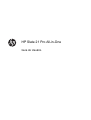 1
1
-
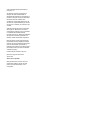 2
2
-
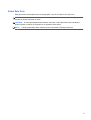 3
3
-
 4
4
-
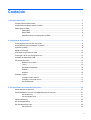 5
5
-
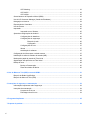 6
6
-
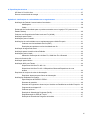 7
7
-
 8
8
-
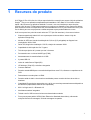 9
9
-
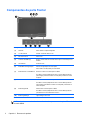 10
10
-
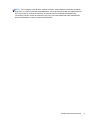 11
11
-
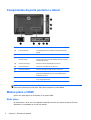 12
12
-
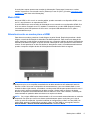 13
13
-
 14
14
-
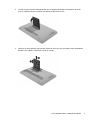 15
15
-
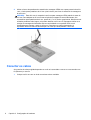 16
16
-
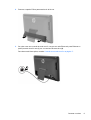 17
17
-
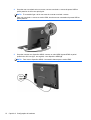 18
18
-
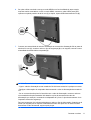 19
19
-
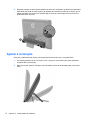 20
20
-
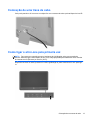 21
21
-
 22
22
-
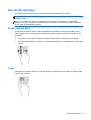 23
23
-
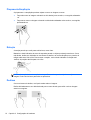 24
24
-
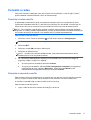 25
25
-
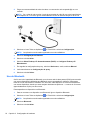 26
26
-
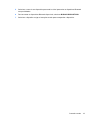 27
27
-
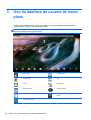 28
28
-
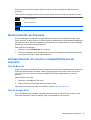 29
29
-
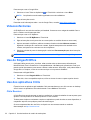 30
30
-
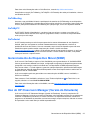 31
31
-
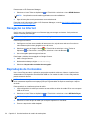 32
32
-
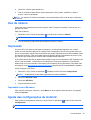 33
33
-
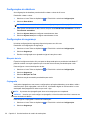 34
34
-
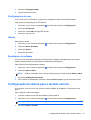 35
35
-
 36
36
-
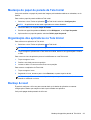 37
37
-
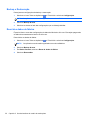 38
38
-
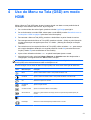 39
39
-
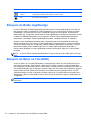 40
40
-
 41
41
-
 42
42
-
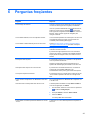 43
43
-
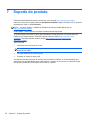 44
44
-
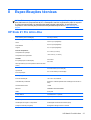 45
45
-
 46
46
-
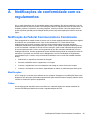 47
47
-
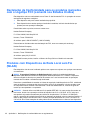 48
48
-
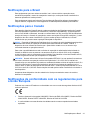 49
49
-
 50
50
-
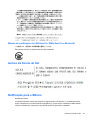 51
51
-
 52
52
-
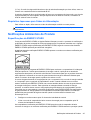 53
53
-
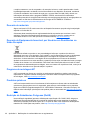 54
54
-
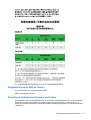 55
55
HP Slate 21 Pro All-in-One PC Guia de usuario
- Categoria
- Comprimidos
- Tipo
- Guia de usuario
Artigos relacionados
-
HP Pavilion 23tm 23-inch Diagonal Touch Monitor Guia de usuario
-
HP EliteDisplay E221c 21.5-inch Webcam LED Backlit Monitor Guia de usuario
-
HP EliteDisplay E240c 23.8-inch Video Conferencing Monitor Guia de usuario
-
HP Slate 2 Tablet PC Manual do usuário
-
HP EliteDisplay S231d 23-in IPS LED Notebook Docking Monitor Guia de usuario
-
HP ProDisplay P222c 21.5-inch Video Conferencing Monitor Guia de usuario
-
HP SlateBook 10-h000sa x2 PC Manual do usuário
-
HP Compaq LA2206xc 21.5-inch Webcam LCD Monitor Guia de instalação
-
HP Slate 21-k100 All-in-One Guia rápido
-
HP Slate 21-k100 All-in-One Guia rápido